microsoft edge浏览器自带拼写检查功能,但你知道它还有更强大的“高级拼写检查”吗?启用它,你的文本准确性将得到显著提升!以下步骤将指导你轻松开启这项功能:
第一步:打开Edge设置
启动Edge浏览器,点击右上角的三个点(...)打开菜单,然后选择“设置”。
第二步:进入语言和拼写检查设置
在设置页面,找到“语言和地区”选项,点击进入。 找到已添加的语言,点击其旁边的三个点(...)展开更多选项。
第三步:启用高级拼写检查
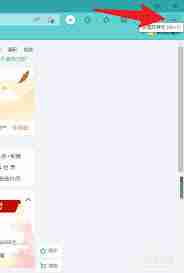
在语言设置页面,找到“拼写检查”选项。确保“为所有文本字段启用拼写检查”已勾选。然后,向下滚动,找到并勾选“使用Microsoft Editor的高级拼写、语法和样式检查”(如果可用)。
第四步:保存设置
点击页面底部的“保存”或“应用”按钮,使更改生效。

第五步:验证功能
在任何Edge文本输入框中输入文字,查看是否出现了更精准的拼写、语法和样式建议。如果出现了,恭喜你,高级拼写检查已成功启用!
现在,你就可以在Edge浏览器中享受更智能、更全面的文本校对体验了!
以上就是Edge如何启用高级拼写检查-Edge启用高级拼写检查方法的详细内容,更多请关注php中文网其它相关文章!

Edge浏览器是由Microsoft(微软中国)官方推出的全新一代手机浏览器。Edge浏览器内置强大的搜索引擎,一站搜索全网,搜文字、搜图片,快速识别,帮您找到想要的内容。有需要的小伙伴快来保存下载体验吧!




Copyright 2014-2025 https://www.php.cn/ All Rights Reserved | php.cn | 湘ICP备2023035733号